Kako registrirati IP naslove v sistemu Windows 7? Nastavitve TCP/IP nastavimo ročno

- 3346
- 704
- Ms. Marc Senger
Kako registrirati IP naslove v sistemu Windows 7? Nastavitve TCP/IP nastavimo ročno
zdravo! V tem majhnem navodilu bom pokazal, kako ročno registrirati naslov IP v sistemu Windows 7. To je lahko koristno, če morate ročno vnesti naslov IP, masko podomrežja, glavni prehod ali naslov DNS v nastavitvah omrežne povezave. V lastnostih protokola TCP/IPv4. Preprosto povedano, ko morate nastaviti statične naslove za povezovanje prek omrežnega kabla ali brezžično povezavo Wi-Fi.
Postopek v sistemu Windows 7 se praktično ne razlikuje od istega sistema Windows 10, vendar sem se odločil, da bom v skladu s sistemom Windows 7 izdelal ločeno navodilo. Tako da se nihče ne zmede in je bilo navodilo enostavnejše.
Zakaj ročno pisati naslove z lastnostmi omrežnih povezav? Tu je lahko veliko možnosti.
- Če je vaš internet neposredno povezan z računalnikom (brez usmerjevalnika, modema) in ponudnik daje statični IP naslov, potem ga je treba predpisati v lastnostih povezave v lokalnem omrežju. V nasprotnem primeru internet ne bo deloval. Res je, zdaj ni veliko ponudnikov statičnih naslovov. Najpogosteje računalnik samodejno prejme naslov IP.
- Če računalnik povežete z internetom prek usmerjevalnika ali modema (z Wi-Fi ali omrežnim kablom), se statični naslovi najpogosteje predpišejo, kadar se računalnik ne želi povezati z usmerjevalnikom. Ne morem dobiti naslova IP (napaka "brez dostopa do omrežja"). O teh težavah sem pisal v ločenih člankih. Članek si lahko ogledate z rešitvijo težav, ko se povežete prek kabla in prek omrežja Wi-Fi.
- Lahko obstajajo drugi razlogi. Na primer, ko je omrežje vgrajeno tako, da usmerjevalnik samodejno ne distribuira naslova (strežnik DHCP je onemogočeno). Ali, ko je konfiguriran prehod vrat in je za vaš računalnik izpostavljen statični IP naslov.
Želim opozoriti, da je v lastnostih protokola TCP/IPv4 privzeto v sistemu Windows 7 samodejno prejemanje IP in DNS. Za povezovanje prek lokalnega omrežja in brezžične povezave.
Ročno nastavimo naslov IP, masko podomrežja, glavni prehod v sistemu Windows 7
Odprite "Center za nadzor omrežij in splošnega dostopa". In pojdite v razdelek "Sprememba parametrov adapterja". Ikona s statusom internetne povezave (na plošči za obvestila) boste morda imeli še en pogled. Ni pomembno.

Nato kliknemo adapter z desnim gumbom miške, za katere je treba pripisati statične naslove. Če je povezava prek Wi-Fi-a, potem "brezžična omrežna povezava". Če po kablu, "povezava v lokalnem omrežju". Izbira "lastnosti".

Izpostavimo element "Protokol internetne različice 4 (TCP/IPv4)" in kliknete gumb "Lastnosti".
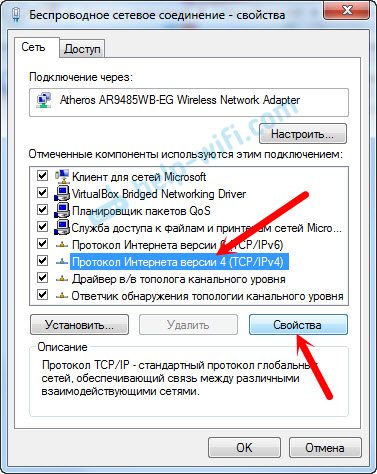
Odpre se okno, v katerem lahko predpišemo statične naslove: naslov IP, maska podomrežja, glavni prehod, naslov DNS. Najverjetneje imate samodejno prejemanje naslovov. Samo prilepite stikalo blizu "Uporabite naslednji naslov IP". Polja za polnjenje bodo postala aktivna in lahko navedemo naslove. Prav tako morate predpisati DNS.
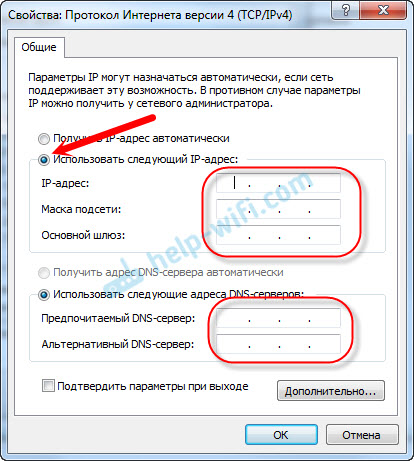
Mislim, da veste, katere naslove morate navesti. Če ne, potem bom zdaj malo razložil. Če je vaš internet povezan neposredno z računalnikom, potem morate razjasniti vse naslove ponudnika.
Kateri naslovi predpišete, če je povezava prek usmerjevalnika?
V redu:
- IP naslov Lahko predpišete približno to: 192.168.1.35 (zadnja številka je samovoljna, po možnosti od 30 do 255). Toda vse je odvisno od IP naslova vašega usmerjevalnika. Praviloma ga je mogoče videti na korpusu samega usmerjevalnika. Morda naslov 192.168.1.1 ali 192.168.0.1. Če imate zadnjo možnost, potem morate predpisati kaj takega: 192.168.0.35. To pomeni, da predzadnja številka "1" na "0" sprememba. Vse je odvisno od naslova usmerjevalnika. Če ne veste, kako to ugotoviti, potem je v tem članku malo informacij: https: // help-wifi.Com/sovty-po-nAstrojke/192-168-1-ILI-192-168-0-1-ZAXODIM-V-NASTROJKI-WI-FI-ROUTER
- Maska podomrežja Napisano bo samodejno: 255.255.255.0.
- Na polju Glavna vrata Nastavimo isti IP naslov usmerjevalnika. Najverjetneje je to 192.168.1.1 ali 192.168.0.1.
- Prednostni strežnik DNS, In Nadomestni strežnik DNS. Tu lahko predpišete tudi naslov usmerjevalnika. Vendar bi svetoval predpisovanje DN -jev iz Googla: 8.8.8.8 /8.8.4.4. Pogosto to pomaga rešiti težavo, ko se nekatera spletna mesta ne odprejo ali ko se pojavi napaka, "ni mogoče najti DNS naslova strežnika".
Vse to bo videti takole:
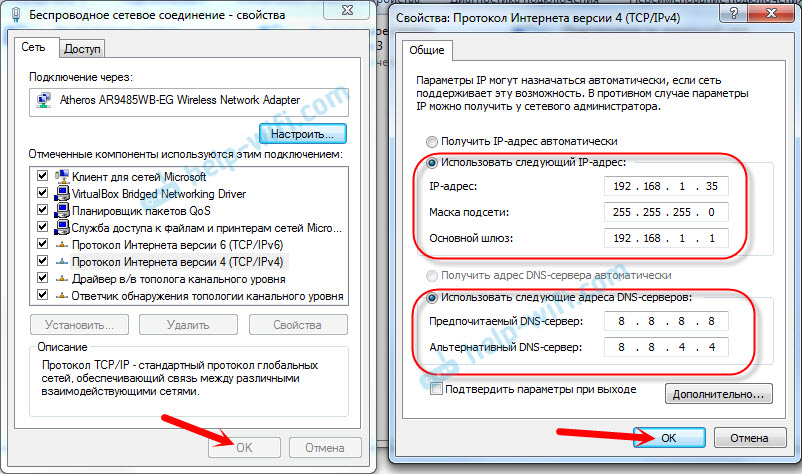
Kliknite "V redu". No, zaželeno je znova zagnati računalnik.
Na ta način lahko podpremo samodejno prejemanje naslovov IP in DNS.
Upam, da vam je uspelo. Če že kaj, postavite vprašanja v komentarjih!
- « TP-Link Archer C1200 Pregled, ocene, značilnosti
- TP-Link Archer C1200 nastavitve Roter. Podrobno vodstvo »

